Komprimerer Google Drive WAV-filer: Den raske måten å redusere lydstørrelsen
Google Disk har vært et enestående medium for å lagre videoer, lyd og andre filer i skyen. Den lar deg få tilgang til filene dine bare ved å oppgi påloggingsinformasjonen for Google-kontoen. I noen rapporter spør brukere," Komprimerer Google Disk WAV-filer?” Som du kanskje vet, er WAV-lydformatet ukomprimert og kan ta opp en stor del av skylagringen, og ja, du kan lære å lydkomprimere filer på Google Disk med denne veiledningen.
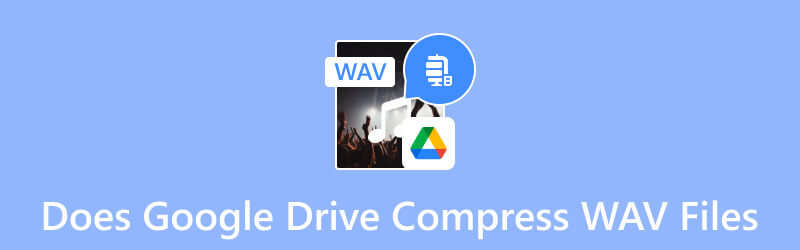
SIDEINNHOLD
Del 1. Komprimerer Google Drive WAV-filer
Definitivt ja! Skylagringstjenesten har det riktige verktøyet for å komprimere video- og lydfiler. WAV-filer er ukomprimert naturlig, og de kan ta opp mer lagringsplass på Google Disk. Selv om skylagringen gir 15 GB ledig plass, vil det til slutt forbruke det å beholde bulk og store lydfiler. Men det gode er at Google Drive reduserer WAV-filer når du laster dem ned. Det krever ingen utvidelse, og prosedyrene er enkle å følge. La oss gå til trinnene nedenfor for å lære hvordan du bruker Google Disk til å komprimere WAV-filer.
Trinn 1. Åpne Google Disk-applikasjonen på datamaskinen din og logg på med kontoen din. Når du går inn i hovedmenyen, åpner du mappen der WAV-filer er lagret eller plassert.
Steg 2. Velg én eller flere filer og høyreklikk med musen for å vise flere alternativer. Velg nedlasting alternativet fra rullegardinlisten.
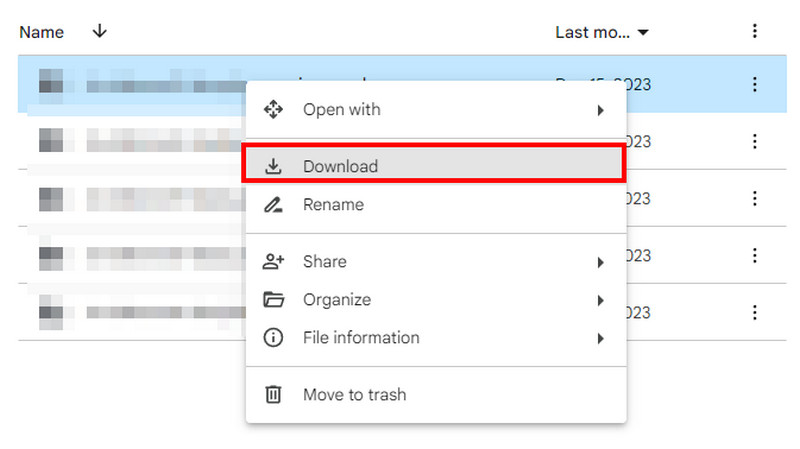
Trinn 3. Som standard vil Google Disk behandle nedlastingen med komprimering. Sjekk ledeteksten nederst i høyre hjørne, og du vil se ordet "Glidelås." Dette betyr at når filene er lastet ned, blir de redusert i størrelse. Når det grønne merket vises, er nedlasting og komprimering fullført.

Mens Google Disk komprimerer WAV-filer når de lastes ned, kan komprimeringsalgoritmen skade lydkvaliteten. Men sjekk neste del for det beste alternativet.
Del 2. Hvordan komprimere lyd for Google Drive
Etter å ha lært at Google Disk komprimerer WAV-filer når du laster dem ned, hvordan komprimerer du dem før du laster dem opp til skyen? Vidmore Video Converter er løsningen for høykvalitets komprimering! Programvaren har en lydkompressor som støtter MP3, AAC, WAV, M4R, M4A, OGG, MKR, AC3 og mer. Grensesnittet er enkelt å navigere, med funksjoner som kan hjelpe deg med å redigere størrelse, kanal, samplingsfrekvens og andre innstillinger. I tillegg er et forhåndsvisningsalternativ tilgjengelig, slik at du kan lytte til resultatet før du fullfører komprimeringen. Få Vidmore Video Converter for profesjonell komprimering og sjenerøse skrivebordsfunksjoner.
- Støtte komprimering av tapsfrie og tapsfrie lydformater.
- Standard og manuelle justeringer for lydfilstørrelsen.
- Aktiver for å endre lydbithastigheten fra 64 kbps til 320 kbps.
- Gi flere viktige verktøy for lydredigering, synkronisering og mer.

Trinn 1. Last ned og installer Vidmore Video Converter på datamaskinen din. Etter å ha fullført oppsettet, start programmet og fortsett til Verktøykasse-menyen. Finn Audio Compressor-verktøyet, og klikk på Legge til for å åpne den lokale mappen. Finn WAV-filen og klikk Åpen å laste opp.
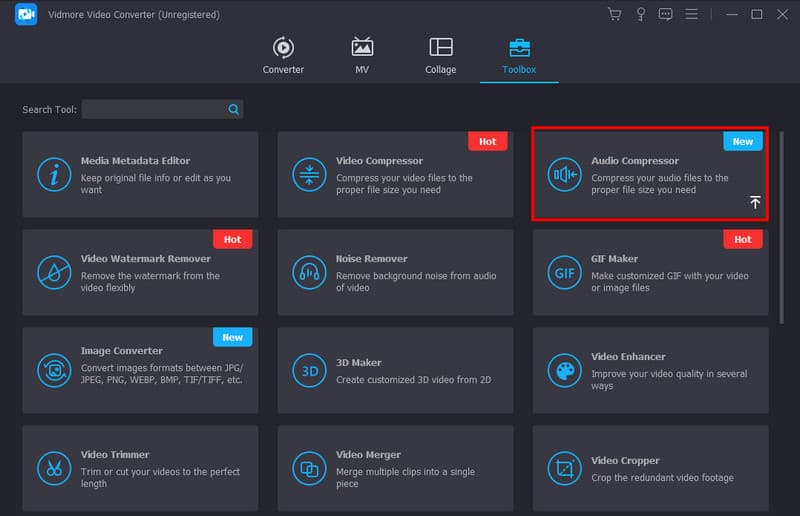
Steg 2. Fra dialogboksen vil du se at størrelsen allerede er komprimert som standard. Likevel kan du justere størrelsen manuelt til ønsket filstørrelse er oppnådd. Fortsett med andre innstillingskonfigurasjoner, for eksempel utdataformat, samplingshastighet, bithastighet og så videre.
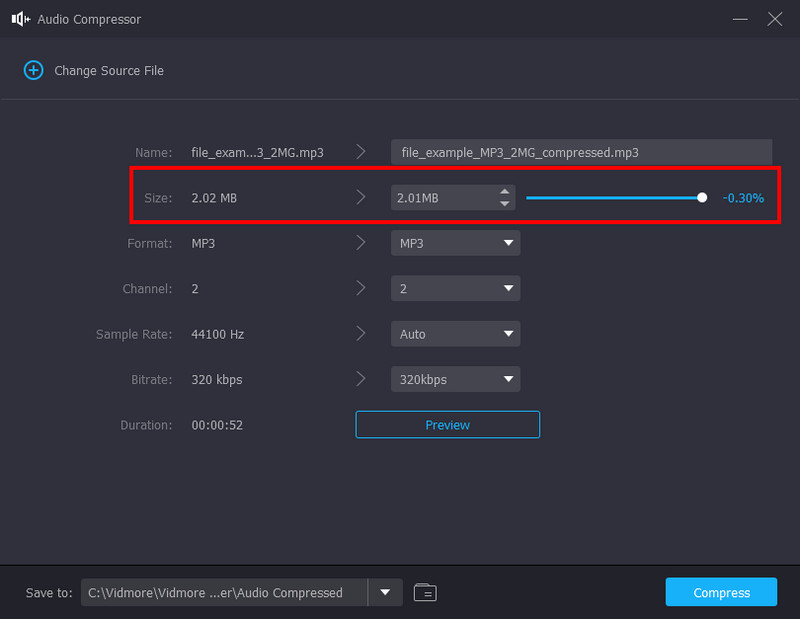
Trinn 3. Klikk på forhåndsvisningsknappen for å sjekke den komprimerte WAV-lydfilen. For ytterligere lydredigering, klikk på Redigere knapp eller stjerneikon fra knappens venstre hjørne. Fra siden endrer du lydsporet, volumnivået og forsinkelsen. Klikk på OK knappen for å lagre.
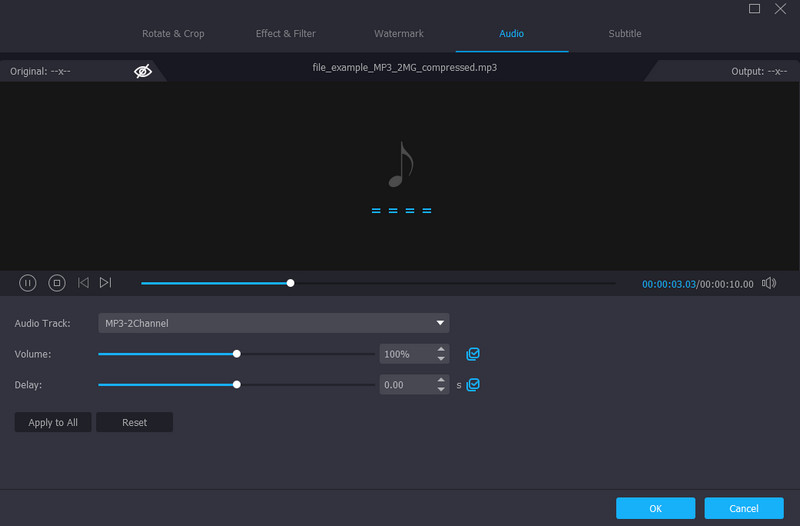
Trinn 4. Når du er tilbake til Lydkompressor vindu, gå til Lagre til rullegardinmenyen for å velge den angitte plasseringen for lydfilen. Til slutt klikker du på Komprimere knappen for å redusere filstørrelsen. Du kan nå raskt laste opp WAV-filen til Google Disk-kontoen din.
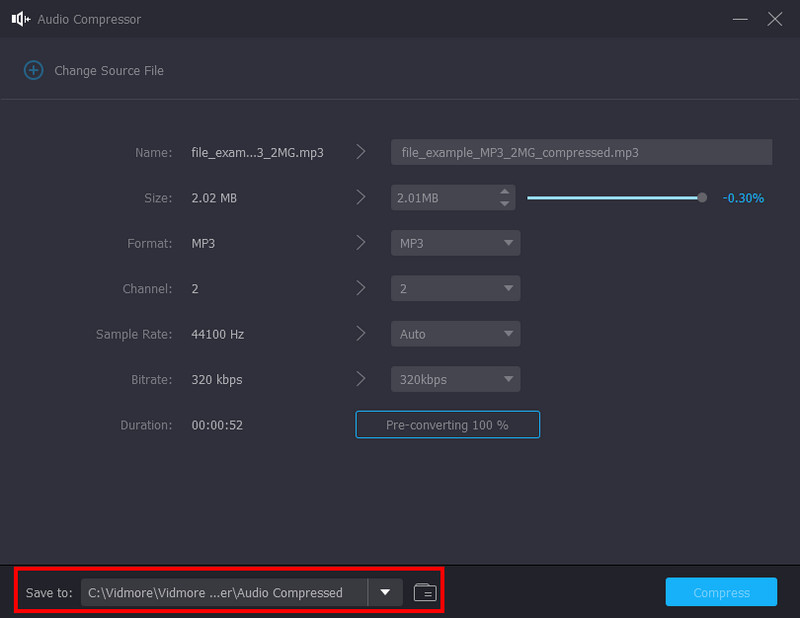
Merk: Vidmore Video Converter hjelper også fjern bakgrunnsstøy fra lyd filer. Hvis WAV-filene dine har en god tonehøyde, er Vidmore den beste løsningen. .
Del 3. Vanlige spørsmål om Google Drive Komprimer WAV-filer
Reduserer opplasting av musikk til Google Disk kvaliteten?
Nei. Google Disk vil lagre den opplastede lydfilen slik den er. Skylagringstjenesten har ikke systemet for automatisk å redusere mediefilstørrelsene, inkludert bilder og videoer. Google Disk godtar alle støttede formater i alle filstørrelser så lenge den har nok lagringsplass.
Påvirker Google Disk videokvaliteten?
Opplasting av en videofil på skytjenesten vil ikke endre kvaliteten. Men hvis du prøver å se videoen i Google Disk, kan det hende du ser forskjellen i kvalitet, spesielt en lavere. Men ikke bekymre deg; den opprinnelige kvaliteten vil dukke opp igjen når du åpner den til en annen mediespiller eller laster den ned på datamaskinen.
Hvordan stopper jeg Google fra å komprimere?
Du kan bruke den alternative måten å laste ned ukomprimerte lydfiler. Det første du må gjøre er å velge filene fra skytjenesten mens du trykker på CTRL-tasten på tastaturet. Dra filen til mappen der du vil lagre den. Deretter kan du gjøre samme prosedyre for de andre lydfilene.
Bruker ukomprimerte WAV-filer Google Disk-plass?
Ja, spesielt når du har flere ukomprimerte filer. Mens du kan lagre mediefiler på skylagring, husk at Google Disk er begrenset, og du kan gå tom for lagringsplass.
Blir Google Disk tregere når du laster opp flere WAV-filer?
Det er mulig å skje. Som du kanskje vet, kan Google Disk raskt laste opp medieinnhold, men det kan bli tregere hvis filene er enorme. Skytjenesten avhenger av lydens formater, størrelse og serverbelastning. Dermed kan du se en kø nederst i høyre hjørne når du gjør en batch-opplasting.
Konklusjon
Denne artikkelen svarte på spørsmålet, "Komprimerer Google Disk en WAV-fil?” Og ja, du har funnet ut at den enkleste måten å redusere filstørrelser på er innenfor skytjenesten. Hvis du er i en klemme med å laste opp større filer og Google Disk ikke godtar dem lenger, sørg for å bruke Vidmore Video Converter for å krympe med høy kvalitet. Verktøyet er tilgjengelig på Mac og Windows, og gir profesjonelle funksjoner med intuitiv opplevelse. Klikk på Last ned-knappen for å prøve det nå.


